windows7桌面图标消失怎么办 Win7桌面上找不到计算机图标怎么办
更新时间:2023-10-20 09:06:58作者:xtang
windows7桌面图标消失怎么办,当我们使用Windows 7操作系统时,有时会遇到一个令人困扰的问题,那就是桌面上的图标突然消失了,特别是当我们需要快速访问计算机图标时,却发现它不见了,这时我们应该怎么办呢?在本文中我们将讨论一些解决方法,帮助你找回消失的Windows 7桌面图标,并重新恢复计算机图标的显示。无论是因为系统设置的问题还是其他原因导致的图标消失,我们都将提供一些实用的方法来解决这个问题。
操作方法:
1.首先点击桌面左下角的开始菜单图标,然后在弹出的页面中找到 计算机 选项。
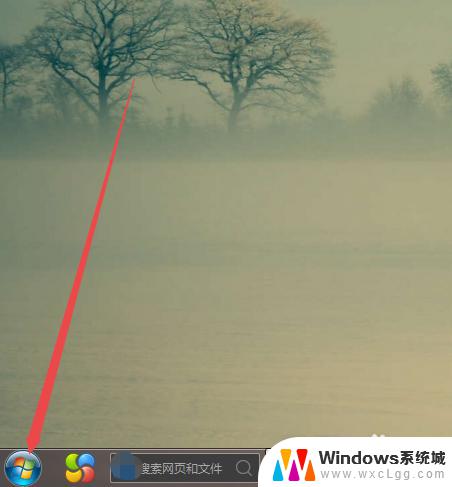
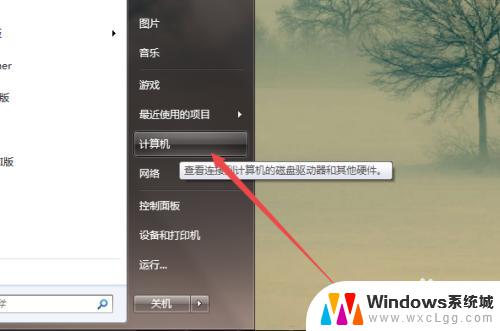
2.然后鼠标右击计算机,在出现的菜单中点击 在桌面上显示 选项;回到桌面上就可以看到计算机图标显示出来了。
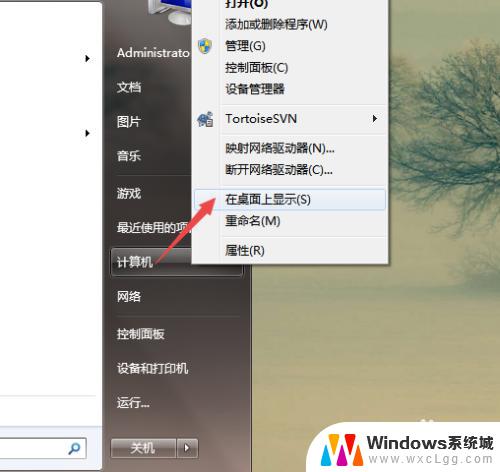
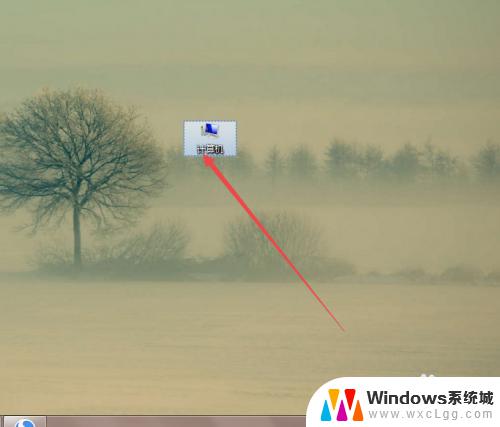
以上是关于如何解决Windows 7桌面图标消失的全部内容,如果您遇到了相同的情况,那么可以按照这篇文章中的方法来解决问题。
windows7桌面图标消失怎么办 Win7桌面上找不到计算机图标怎么办相关教程
-
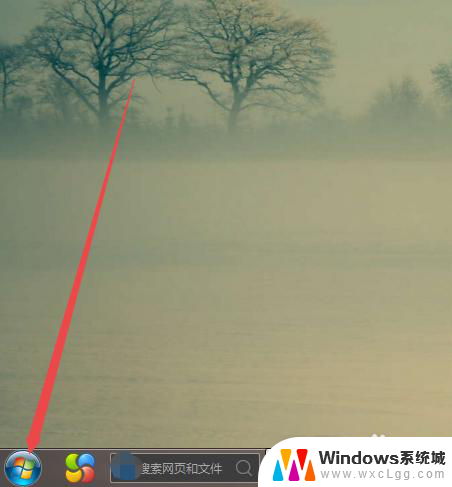 win7电脑桌面不显示图标怎么办 win7桌面上计算机图标消失
win7电脑桌面不显示图标怎么办 win7桌面上计算机图标消失2024-04-01
-
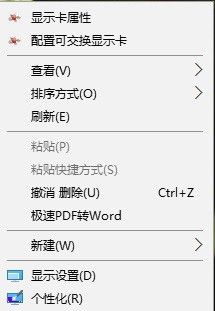 windows7开机没有桌面图标 win7电脑开机桌面没有图标怎么办
windows7开机没有桌面图标 win7电脑开机桌面没有图标怎么办2023-10-31
-
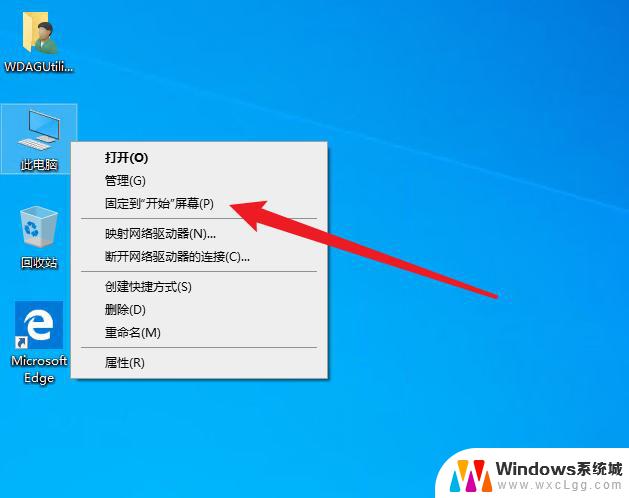 电脑桌面什么图标都没有了怎么办 win7桌面图标不见了怎么办
电脑桌面什么图标都没有了怎么办 win7桌面图标不见了怎么办2024-09-05
-
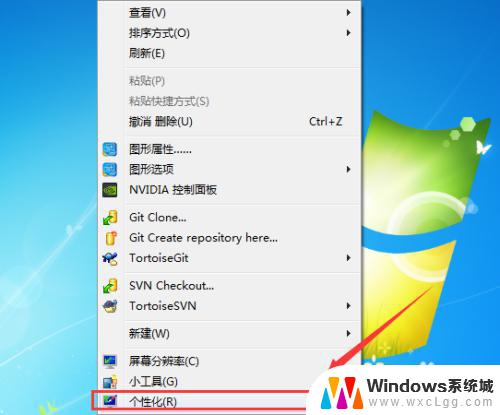 win7怎样添加桌面图标 win7如何添加桌面图标快捷方式
win7怎样添加桌面图标 win7如何添加桌面图标快捷方式2023-09-11
-
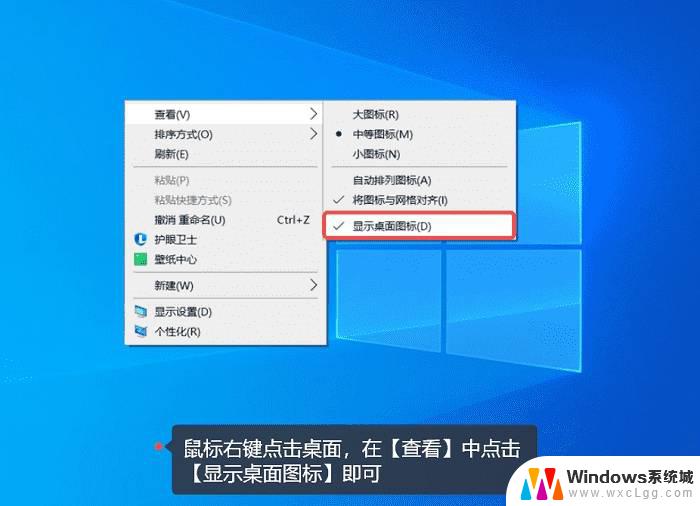 电脑更新后桌面图标都不见了 Win7桌面图标不见了如何恢复
电脑更新后桌面图标都不见了 Win7桌面图标不见了如何恢复2024-09-12
-
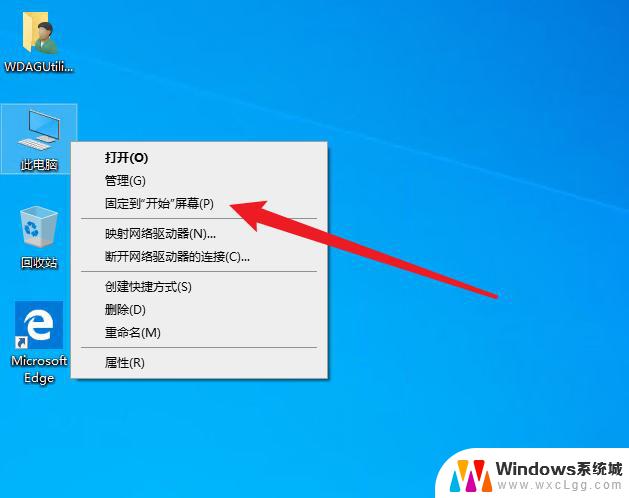 电脑桌面电脑图标没有了怎么办 win7桌面图标不见了怎么恢复
电脑桌面电脑图标没有了怎么办 win7桌面图标不见了怎么恢复2024-05-10
- win7添加桌面图标 win7如何设置桌面图标
- windows7 图标 Win7桌面如何显示我的电脑图标
- win7桌面上的文件凭空消失了 桌面文件不见了怎么恢复
- win7鼠标一卡一卡的怎么回事 win7计算机鼠标卡顿怎么办
- win 7电脑恢复出厂设置 win7笔记本恢复出厂设置操作步骤
- win 7开机密码忘掉了怎么办 win7系统忘记登录密码怎么办
- windows 7专业版激活密钥永久免费 2023最新win7专业版密钥激活步骤
- windows 7家庭普通版系统还原 Win7笔记本恢复出厂设置步骤
- win7开机后蓝屏0x000000c2 Win7系统0x000000c2蓝屏故障解决方法
- windows下关闭防火墙 Win7关闭防火墙的步骤
win7系统教程推荐
- 1 windows 7专业版激活密钥永久免费 2023最新win7专业版密钥激活步骤
- 2 win7开机后蓝屏0x000000c2 Win7系统0x000000c2蓝屏故障解决方法
- 3 windows 7蓝屏怎么办 win7电脑蓝屏怎么解决
- 4 win 7系统如何还原 win7笔记本恢复出厂设置方法
- 5 网卡依赖服务或组无法启动win7 WIN7依赖服务启动失败解决方法
- 6 wind7忘记密码怎么开机 win7系统忘记开机密码解锁教程
- 7 windows7如何添加打印机 Windows7系统添加打印机教程
- 8 联想台式机win7怎么进入bios设置界面 lenovo台式机如何进入bios界面
- 9 win7系统的蓝牙在哪里打开 Win7蓝牙在哪里设置
- 10 w7密码忘了怎么办最简单的方法 电脑开机密码忘记了怎么办